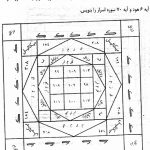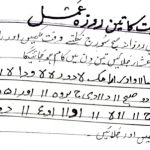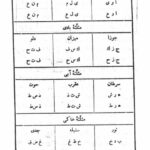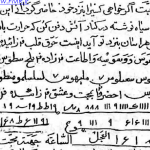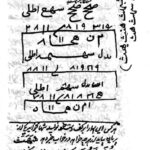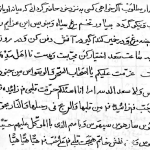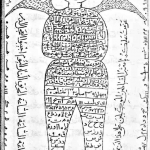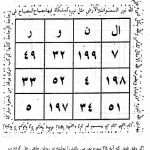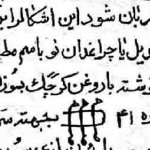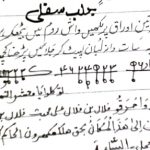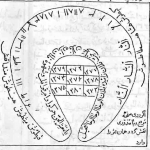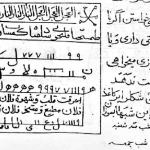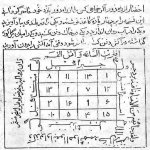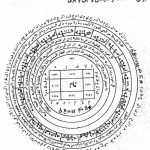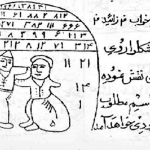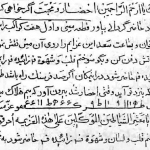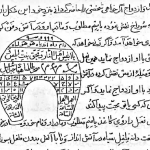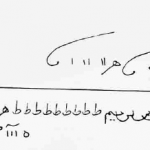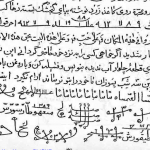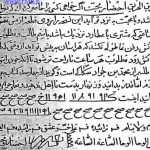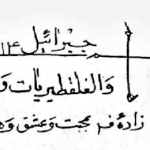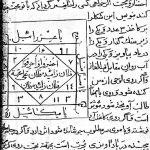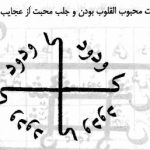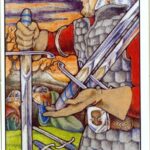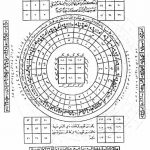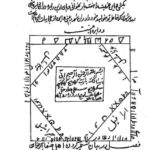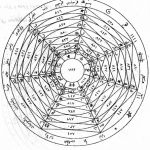حذف NVIDIA Control Panel از منوی راستکلیک:
دو روش برای انجام این عمل وجود دارد.
روش اول:
در فضای خالی از دسکتاپ راستکلیک کنید.
گزینهی NVIDIA Control Panel را انتخاب کنید.
از منوی بالای پنجرهی باز شده، Desktop را انتخاب کنید.
بر روی Add Desktop Context Menu کلیک کنید تا تیک کنار آن برداشته شود.
روش دوم:
کلیدهای ترکیبی Win+R را بزنید تا پنجرهی Run باز شود.
عبارت regedit را وارد کرده و Enter بزنید.
اکنون به مسیر (ترفندستان) زیر بروید:
HKEY_CLASSES_ROOTDirectoryBackgroundshellexContextMenuHandlersحال از زیرمجموعهی ContextMenuHandlers بر روی NvCplDesktopContext راستکلیک کرده و Delete را بزنید تا این کلید حذف شود.
حذف Catalyst(TM) Control Center از منوی راستکلیک:
کلیدهای ترکیبی Win+R را بزنید تا پنجرهی Run باز شود.
عبارت regedit را وارد کرده و OK را بزنید.
به مسیر زیر بروید:
HKEY_CLASSES_ROOTDirectoryBackgroundshellexContextMenuHandlersACEدر سمت راست صفحه بر روی متغیر Default دو بار کلیک کنید.
اکنون کافی است در قسمت Value Data و در ابتدای عبارتی که درج شده است چند خط تیره (-) وارد کنید.
یعنی میبایست در قسمت Value Data عبارت را به صورت زیر تغییر دهید:{5E2121EE-0300-11D4-8D3B-444553540000}
تبدیل شود به :
---{5E2121EE-0300-11D4-8D3B-444553540000}توجه: قبل از حذف گزینههای راستکلیک، لازم است که از کلید مربوط به آن در ویرایشگر رجیستری یک Backup تهیه کنید. برای این کار بر روی کلید مدنظر راستکلیک کرده و با انتخاب گزینهی Export، آن را با نام دلخواه ذخیره نمایید.
 ترندنیوز مطالب مذهبی+آموزشی+سرگرمی+خبری
ترندنیوز مطالب مذهبی+آموزشی+سرگرمی+خبری